Je iPhone heeft een nieuwe berichtenfunctie die een stuk eenvoudiger is dan alles op Android
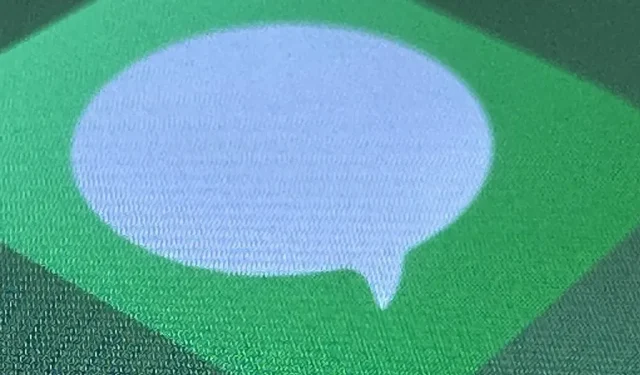
Het bewerken en ongedaan maken van iMessages zijn zeker de sterren van de nieuwste update van de Berichten-app, maar dat zijn niet de enige nieuwe functies die het ontdekken waard zijn. Een tool die je misschien nog niet hebt ontdekt, lost een probleem op dat de Berichten-app vanaf het allereerste begin heeft geteisterd.
Hoewel de Berichten-app voor iOS je altijd vraagt om te bevestigen bij het verwijderen van gesprekken en individuele berichten, kun je gemakkelijk zonder na te denken op verwijderen drukken om erachter te komen dat je per ongeluk het verkeerde hebt verwijderd. De nieuwe iOS 16-software lost dit probleem op met een nieuwe sectie Onlangs verwijderd die werkt voor sms, mms en iMessage. Dit is een veel betere oplossing dan de rotzooi waarmee je te maken hebt op Samsung Galaxy en andere Android-telefoons .
Afhankelijk van hoe je de Berichten-app op je iPhone hebt ingesteld, merk je misschien niet eens het nieuwe gedeelte voor recent verwijderde gesprekken en berichten. De app bewaart inhoud 30 tot 40 dagen, net als een prullenbak op een computer, voordat deze permanent wordt verwijderd. U kunt een verwijderd gesprek of bericht verwijderen of herstellen voordat deze dagen verstrijken.
Deze functie komt ook naar iPadOS 16.1 voor iPad en macOS 13 Ventura voor Mac, die nog in bèta zijn. Instructies voor iPad zijn hetzelfde als voor iPhone hieronder, en instructies voor Mac staan ook hieronder.
Optie 1: gebruik Recent verwijderd in het menu Bewerken.
Als u ‘Filter onbekende afzenders’ niet hebt ingeschakeld voor de Berichten-app, tikt u op ‘Wijzig’ in uw conversatielijst en selecteert u ‘Toon recent verwijderd’. Voor altijd:
- Wis alle verwijderde berichten: Klik op “Alles verwijderen” en vervolgens op “Verwijder [#] berichten”.
- Alle verwijderde berichten ophalen: Klik op ‘Alles ophalen’ en vervolgens op ‘[#] berichten ophalen’.
- Slechts een of meer berichten wissen: Tik op de lege cirkel naast elk bericht, selecteer ‘Verwijder’ en vervolgens ‘Verwijder [#] Berichten’.
- Slechts één of enkele berichten herstellen: Tik op de lege cirkel naast elk bericht, selecteer Herstellen en vervolgens [#] Berichten herstellen.
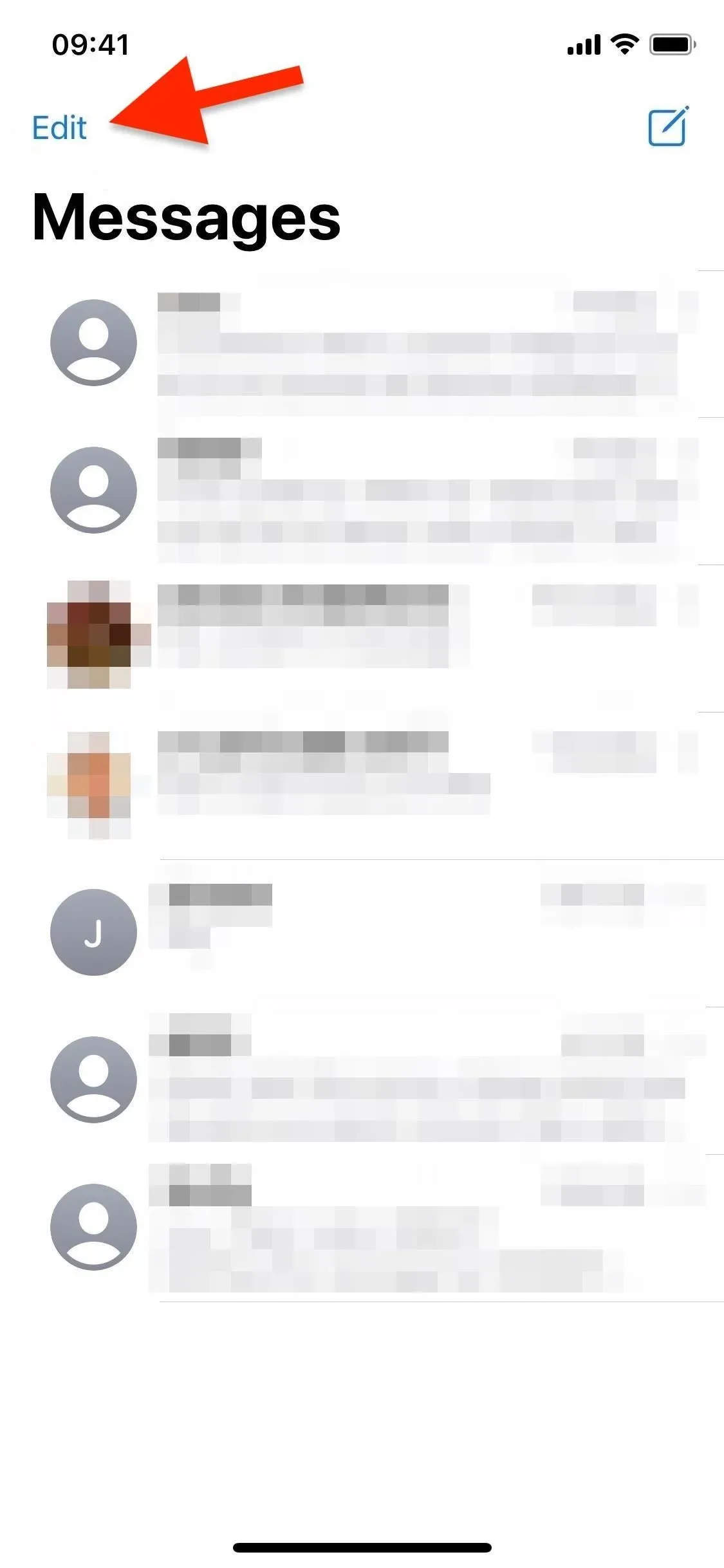
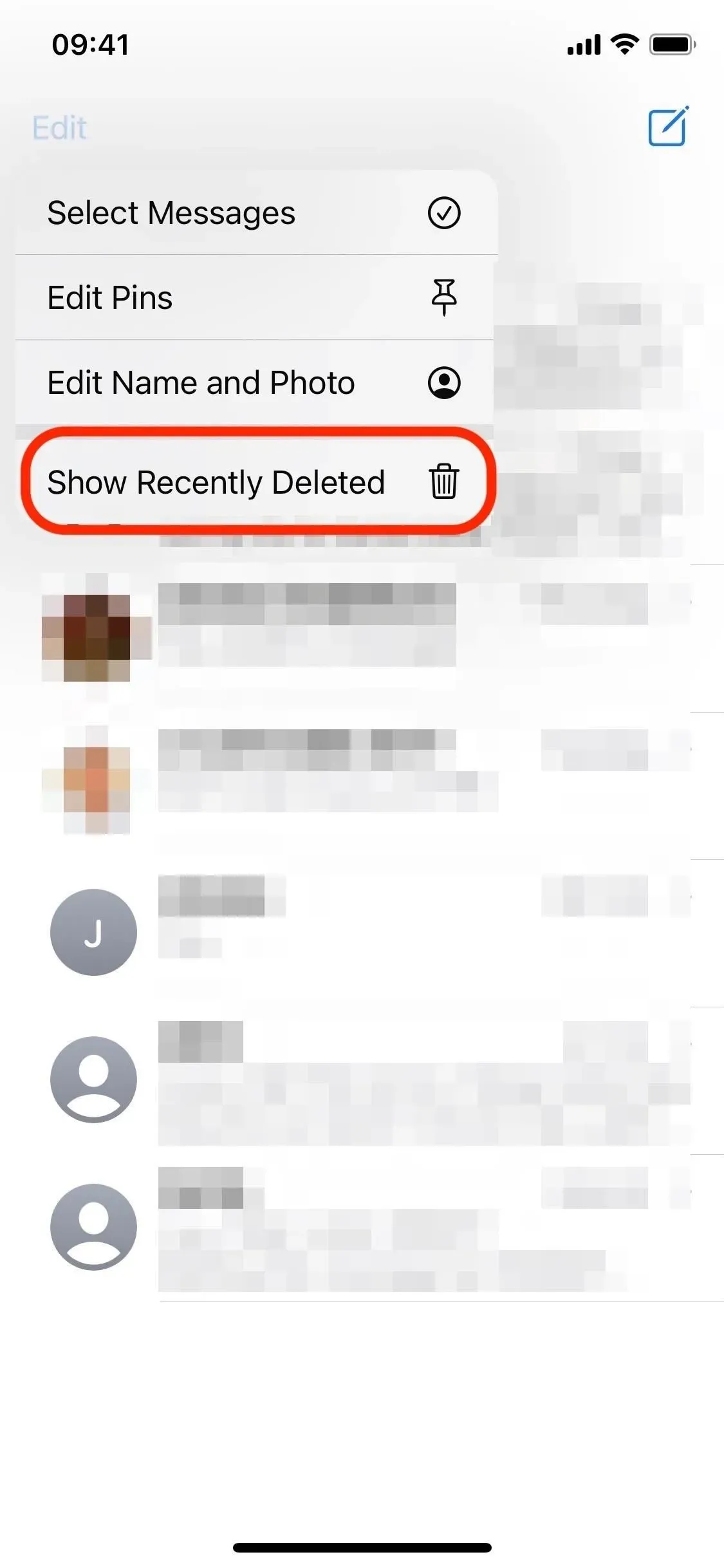
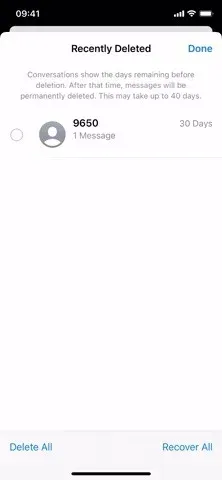
Klik op Bewerken (links), Toon recentelijk verwijderde berichten (midden) en beheer vervolgens berichten (rechts).
Optie 2: Gebruik “Onlangs verwijderd” in het menu “Filters”.
Als je ‘Filter onbekende afzenders’ hebt ingeschakeld voor Berichten, tik je op ‘Filters’ in de conversatielijst of veeg je naar rechts vanaf de linkerkant van het scherm en open je de map ‘Recent verwijderd’. Voor altijd:
- Wis alle verwijderde berichten: Klik op “Alles verwijderen” en vervolgens op “Verwijder [#] berichten”.
- Alle verwijderde berichten ophalen: Klik op ‘Alles ophalen’ en vervolgens op ‘[#] berichten ophalen’.
- Slechts een of meer berichten wissen: Tik op de lege cirkel naast elk bericht, selecteer ‘Verwijder’ en vervolgens ‘Verwijder [#] Berichten’.
- Slechts één of enkele berichten herstellen: Tik op de lege cirkel naast elk bericht, selecteer Herstellen en vervolgens [#] Berichten herstellen.
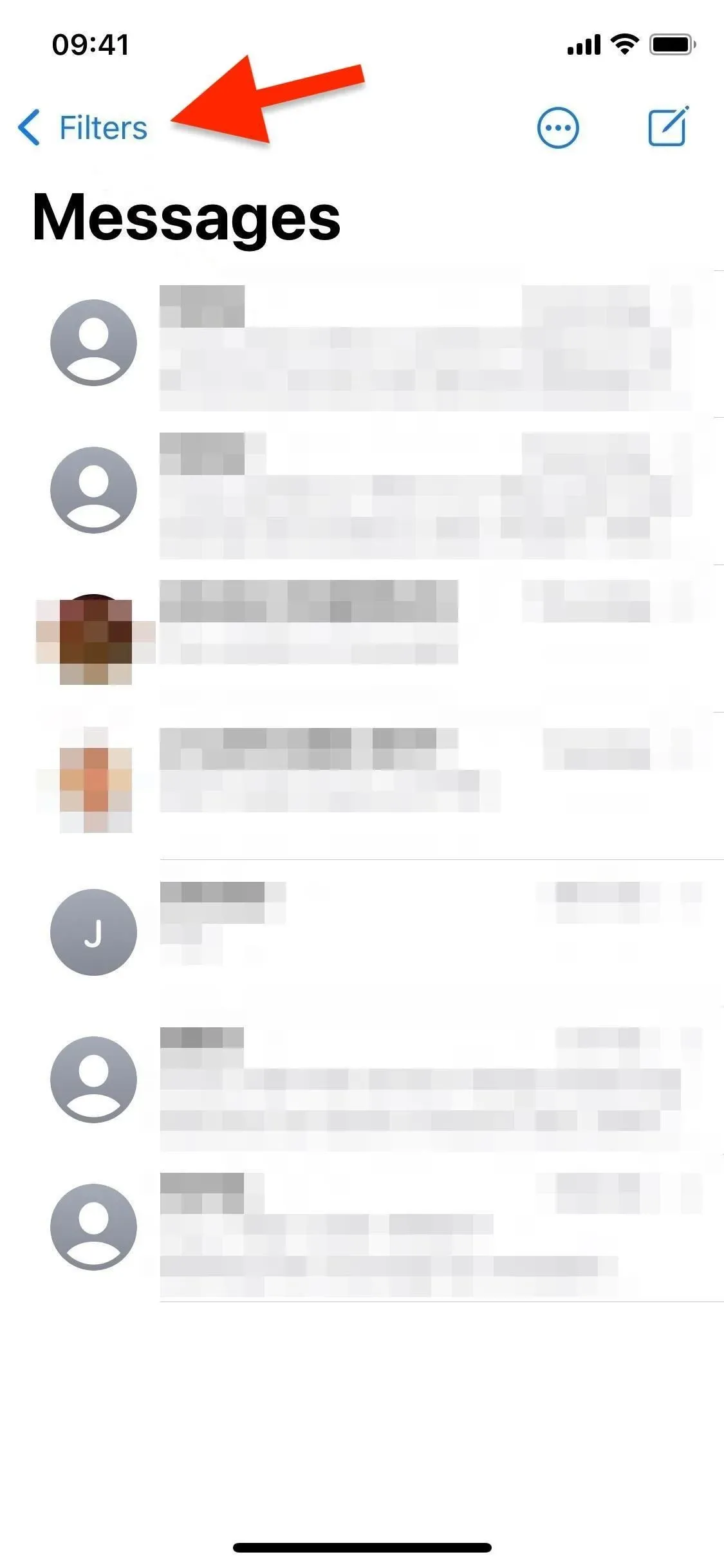
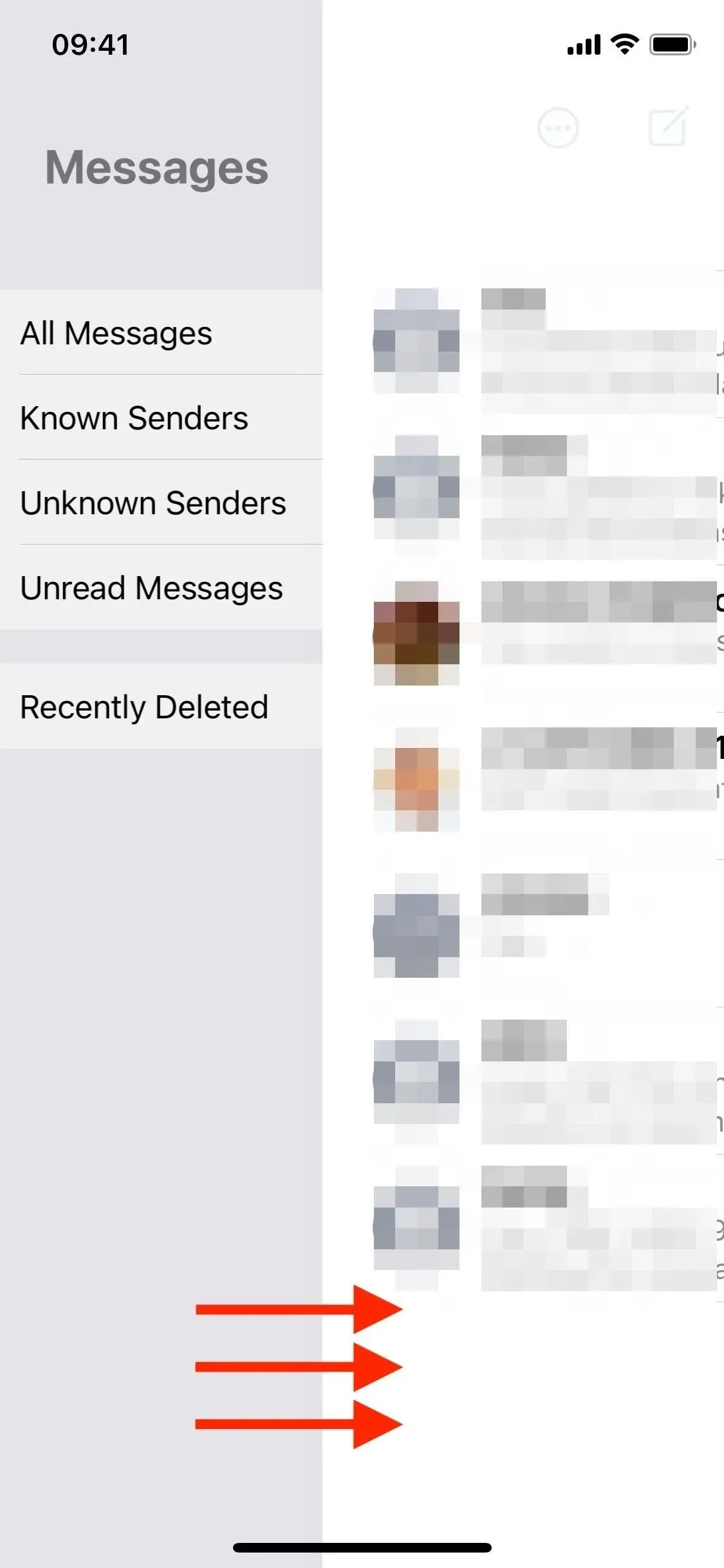
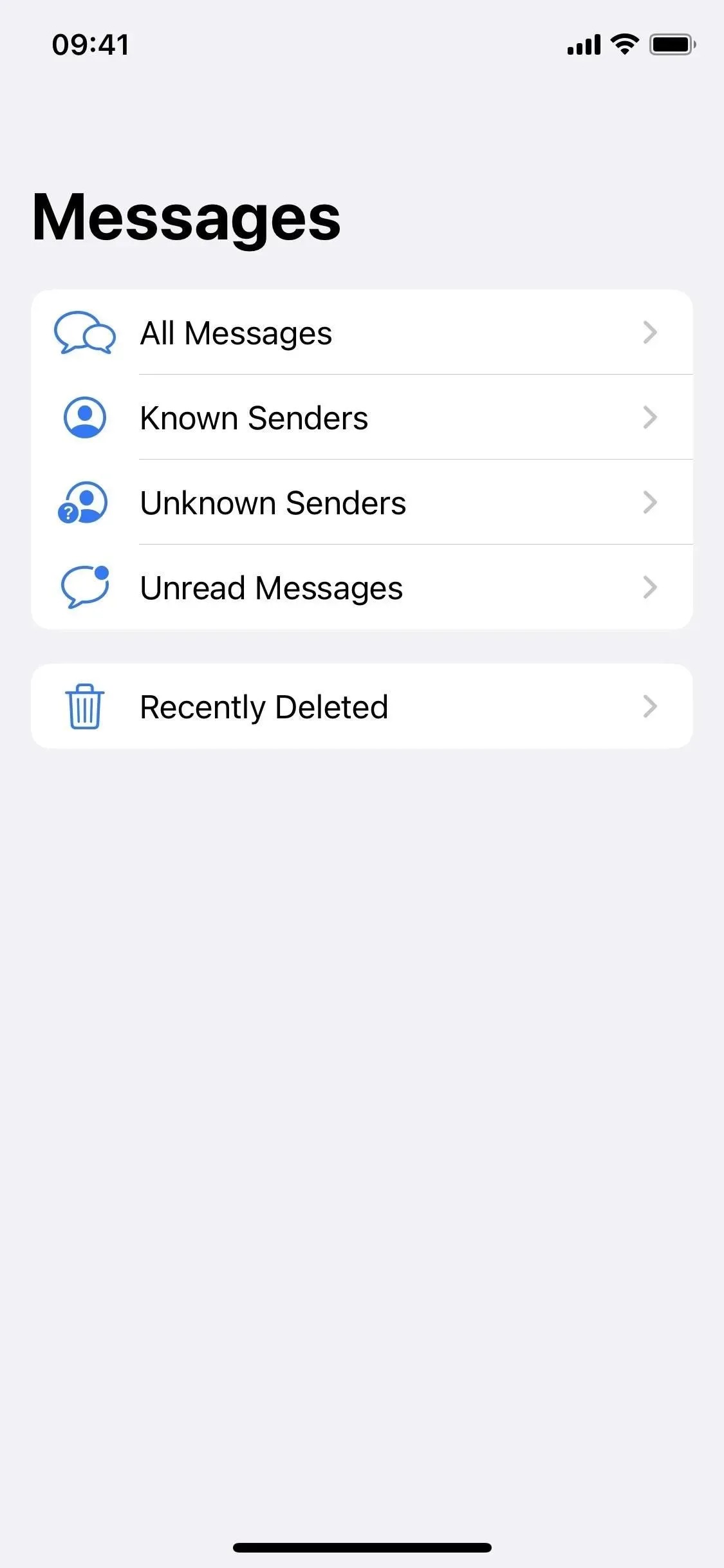
Tik op Filters (links) of veeg naar rechts (midden) en selecteer vervolgens Recent verwijderd (rechts).
Gebruik “Onlangs verwijderd” van uw Mac
In macOS 13 Ventura werkt het proces anders. Om toegang te krijgen tot verwijderde berichten, klik je op ‘Bekijk’ in de menubalk en kies je ‘Recent verwijderd’.
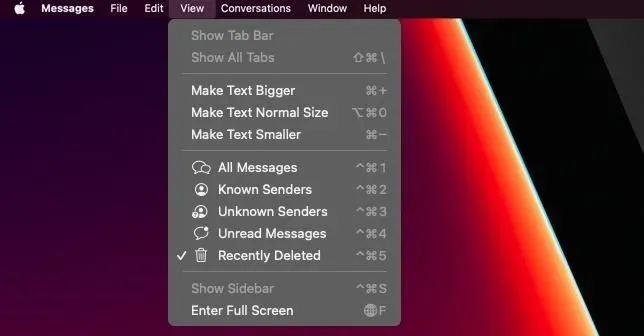
Dit verschilt enigszins van iOS 16 en iPadOS 16 omdat er geen knop Alles verwijderen of Alles herstellen is. In plaats daarvan kunt u een enkel bericht (klik), meerdere berichten (Command-klik) of een groep berichten (Selecteer-klik) selecteren. U kunt vervolgens “Verwijderen” of “Herstellen” kiezen om alle geselecteerde inhoud te beïnvloeden.
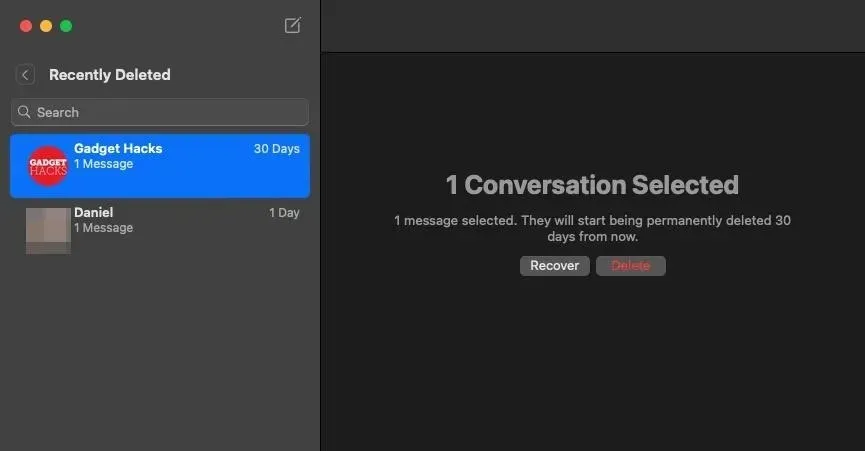
En dan “Verwijder [#] berichten” of “Herstel [#] berichten” in de bevestigingsprompt.
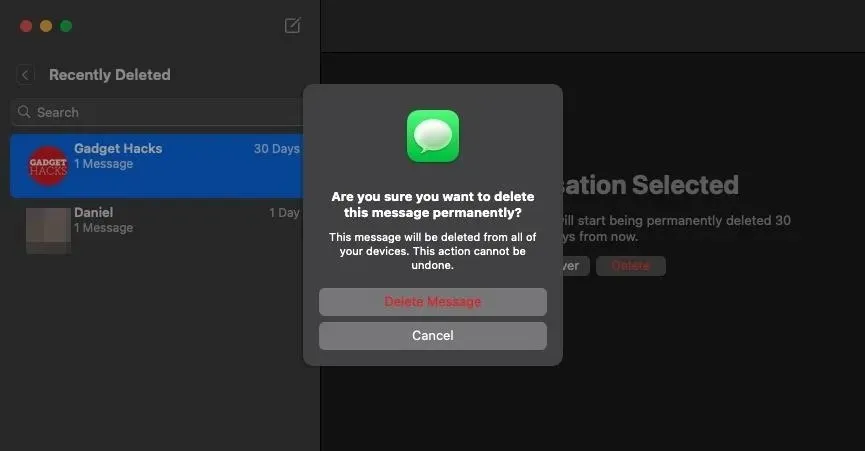
Helaas kunt u de tekst ‘Onlangs verwijderd’ niet op dezelfde manier blokkeren als in de Foto’s-app voor onlangs verwijderde afbeeldingen. Apple heeft je “Onlangs verwijderde” foto’s standaard vergrendeld op iOS 16 en iPadOS 16, maar ze boden zo’n functie niet in de Berichten-app.



Geef een reactie